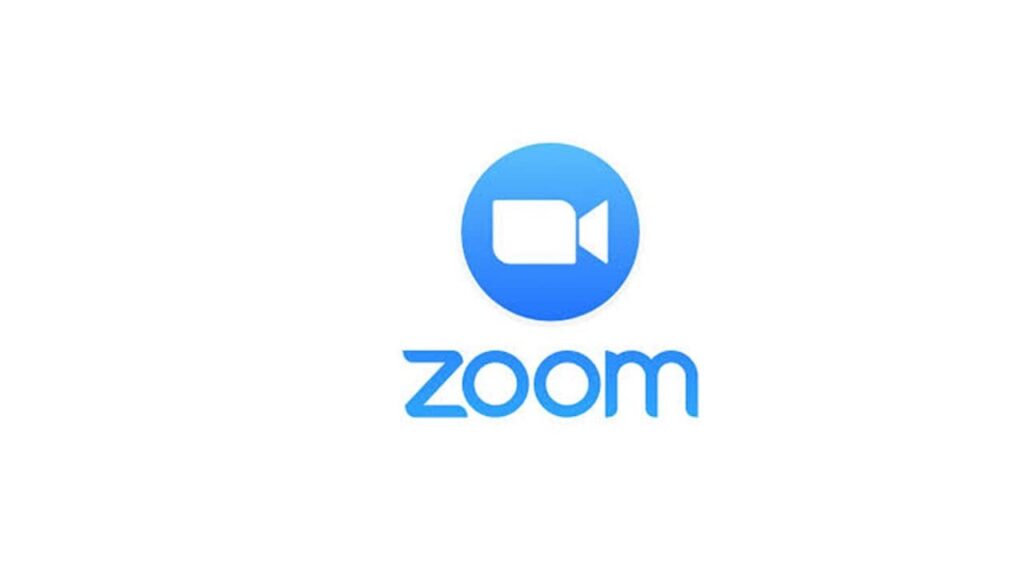
Zoom on sovellus, joka tekee viestinnästä paljon helpompaa ja sujuvampaa. Se on erinomainen työkalu, koska se tarjoaa suuren kapasiteetin käyttäjien majoitukseen samassa huoneessa (istunto) ja mahdollistaa videoneuvottelujen järjestämisen ketterällä ja yksityisellä tavalla Internetin avulla.
Sen avulla voit kommunikoida samanaikaisesti 50-100 ihmisen kanssa samanaikaisesti. Tämä sovellus tukee videoneuvotteluja mobiililaitteeltasi ja tietokoneeltasi. Jatka lukemista ja huomaat kuinka ladata tai ladata Zoom-videopuheluohjelma.
Kuinka ladata Zoom-sovellus onnistuneesti
Voit ladata Zoomin tietokoneelle siirtymällä sen pääsivulle. Kun edellinen vaihe on valmis, näet seuraavat vaihtoehdot:
- Zoomaa asiakkaita kokouksiin. Tämän vaihtoehdon avulla voit käyttää sitä automaattisesti, kun aloitat tai käytät kokousta ensimmäistä kertaa Zoom-toiminnolla.
- Zoom-apuohjelma Microsoft Outlookille. Se asennetaan saman työkaluriville, jolloin voit aloittaa tai ajastaa kokouksen yhdellä napsautuksella.
- Zoom-laajennus. Laajennuksen avulla voit aloittaa tai ajoittaa kokouksen napsauttamalla selaimessa tai Google-kalenterissa. Tämä vaihtoehto on käytettävissä sekä Google Chromelle että Firefox-hakukoneelle.
Lataa ja asenna Zoom, jotta voit pitää kokouksia itse ja myös liittyä kokouksiin ystävien ja perheen kanssa. Toisin sanoen, tämän sovelluksen avulla voit toimia isäntänä tai vieraana näissä olosuhteissa.
Kun asennusohjelma on ladattu, napsautat Suorita-painiketta ja odotat, että ohjelma asennetaan ja käynnistyy. Sitten näyttöön tulee Zoom-ikkuna, jossa on seuraavat kaksi merkintää: Liity kokoukseen ja rekisteröidy. Koska sitä käytetään ensimmäistä kertaa, sinun on valittava ”Rekisteröi”.
Ensimmäisen rekisteröinnin vaiheet Zoom-tilassa
- Luo tili. Voit valita, käytetäänkö sähköpostiosoitetta vai käyttää Google- tai Facebook-tiliäsi.
- Kirjaudu sisään Google-tililläsi Gmail-tililläsi. Olemassa olevat sähköpostitiedot ilmestyvät automaattisesti, mikä nopeuttaa prosessia.
- KlikkaaJatkaa¨.
Vaiheilla on mahdollista luoda Zoom-profiili. Joka kerta, kun avaat sovelluksen ja annat sen kirjautua sisään Googleen, se avaa tilisi pääpaneelin.
Nyt haluat luultavasti luoda huoneen Zoomissa tai kokouksen. Voit saavuttaa tämän siirtymällä vasempaan yläkulmaan, erityisesti kohtaan, jossa lukee ”Reuniones”. Kirjoita ¨Konfiguroinnit¨ ja muokkaa sitä haluamallasi tavalla. Voit sammuttaa kameran.
Jos latait sovelluksen tietokoneellesi ja puhelimeesi, on suositeltavaa napsauttaa molempia, jotka sijaitsevat ¨: ssäAudio¨, jotta voit kuunnella molemmilla laitteilla. Kun käytät tai käytät Zoomia, kokouksessa on seuraavat muut vaihtoehdot:
- Ota käyttöön ennen isäntää.
- Mykistä osallistujat saapuessaan.
- Ota odotushuone käyttöön.
- Nauhoita kokous paikalliselle tietokoneelle.
Kun olet tutustunut kaikkiin yllä oleviin asetuksiin, paina ”Jatka”. Anna sovellus uudelleen, jotta tekemäsi muutokset aktivoituvat.
Avaamisen jälkeen saat ikkunan, jossa on seuraava viesti: Yhdistä tietokoneen ääniin ja testaa tietokoneen ääni. Suosittelemme, että napsautat yhteyden muodostamista tietokoneen äänentoistoon. Jos haluat liittyä Zoom-kokoukseen tietokoneeltasi, tästä on hyötyä.
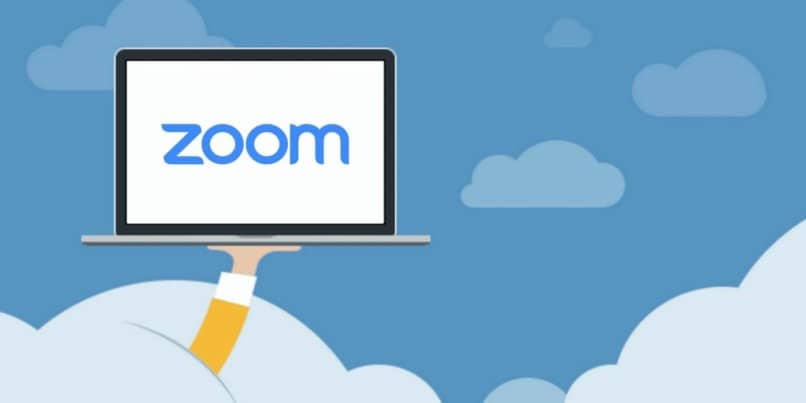
Seuraavat työkalut löytyvät jo kokouksen päänäytöltä:
- ¨Mikrofoni¨. Painamalla sitä voit ottaa sen käyttöön tai poistaa sen käytöstä.
- Kamera kuvan avaamiseen tai ei.
- Kutsu lisää ihmisiä.
- Osallistujat. Siinä voit tarkkailla kaikkia niitä, jotka osallistuvat mainittuun kokoukseen.
- Jaa näyttö. Osallistujat voivat jakaa mitä tahansa kuvista tiedostoihin.
- Chat. Kirjoita kaikille, jotka ovat yhteydessä sinuun.
On tärkeää, että tiedät, että Zoom on ilmainen. Lisäksi se sallii vain 40 minuutin keskustelun. Ajan kuluttua voit poistua kokouksesta automaattisesti. Tämä tapahtuu, kun vähintään kolme osallistujaa on yhteydessä.
Jos niitä on vain kaksi tai yksi, se on rajaton. Osallistujat voivat katkaista yhteyden ja muodostaa yhteyden uudelleen ongelmitta. Hyvän internetyhteyden ansiosta tämän suositun työkalun tarjoamat viestintämahdollisuudet ovat lukemattomat. Odota enää, lataa ja käytä suosittua Zoom-sovellus.